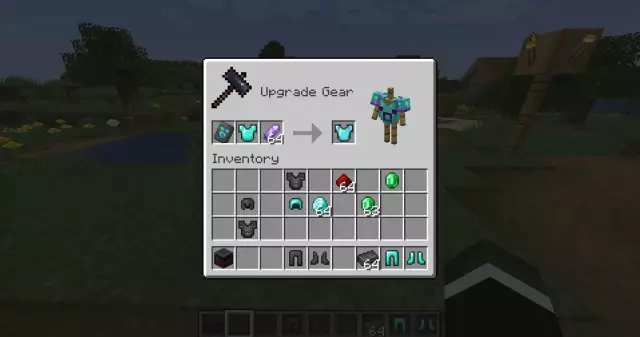Հիանալի է, որ մենք ապրում ենք ՏՏ տեխնոլոգիաների զարգացման շրջանում: Մարդկության համար օգտակար նման ձեռքբերումներից մեկը Skype- ի փոքր ու շատ հարմար ծրագիրն է: Րագրի ժողովրդականությունը հսկայական է, և դա զարմանալի չէ. Չէ՞ որ այն ձեզ հնարավորություն է տալիս գրեթե անվճար զրուցել ամբողջ աշխարհի ընտանիքի և գործընկերների հետ: Եվ ոչ միայն աուդիո ձևաչափով, այլև տեսանյութերով: Բայց եթե նախկինում չեք օգտագործել վեբ-տեսախցիկ և պարզապես պատրաստվում եք տեղադրել այն, մի քանի խորհուրդ կարող է օգտակար լինել:
Դա անհրաժեշտ է
Ինտերնետ հասանելիություն, պարզ վեբ-տեսախցիկ
Հրահանգներ
Քայլ 1
Ձեռք բերեք տեսախցիկ: Եթե չգիտեք, թե որ մոդելն ընտրել, խորհրդակցեք վաճառքի խորհրդատուի հետ: Բացատրեք նրան, թե ինչ նպատակով է ձեզ հարկավոր վեբկամերան, և նա ձեզ կառաջարկի հարմար փոփոխություն: Պարզապես հիշեք, որ ձեզ հարկավոր չեն բարձրակարգ վեբ-տեսախցիկներ, միջինը բավարար է: Վարորդը պետք է ներառված լինի վեբ-խցիկի մեջ:
Քայլ 2
Ձեր վեբ-տեսախցիկը միացրեք ձեր համակարգչին: Եթե ինչ-որ անհայտ պատճառով վարորդ չեք ունեցել, ներբեռնեք դրանք ցանցից:
Քայլ 3
Ձեր վեբ-տեսախցիկը միացնելուց հետո համոզվեք, որ Skype- ը կարող է տեսնել այն: Ինչպե՞ս դա անել. Անցեք «Գործիքներ» ընտրացանկին և կտտացրեք «Կարգավորումներ» տարբերակին, այնուհետև անցեք «Տեսանյութի կարգաբերումներ» ենթամենյու և ստուգեք ՝ արդյոք «Միացնել Skype Video» տարբերակի կողքին նշման նշանը կա: Ստուգման նշանը պետք է առկա լինի:
Քայլ 4
Եթե Skype- ը տեսել է ձեր վեբ-տեսախցիկը և այն աշխատում է, ապա ձեր մոնիտորի վերին աջ անկյունում կտեսնեք ձեր պատկերը: Եթե ոչ, նորից տեղադրեք վարորդներին և կրկին ստուգեք: Եթե ամեն ինչ կարգին է, ձեր զրուցակիցը կտեսնի նույն պատկերը:
Քայլ 5
Տեսանյութի պատկերը կարող եք հարմարեցնել ձեր սրտով: Դա կարելի է անել «Վեբկամերայի կարգավորումներ» տարբերակի միջոցով: Այնտեղ կարող եք սահմանել պայծառություն, հակադրություն և գունային գամմա: Այս բոլոր փոփոխությունները տեղի կունենան ձեր մոնիտորի վրա. Դուք վերահսկելու եք այս գործընթացը:
Քայլ 6
Այսպիսով, դուք տեսնում եք պատկերը և կարգաբերում եք կարգավորումները, այժմ կտտացրեք «Պահել» կոճակին: Ձեր Skype վեբ-տեսախցիկը կարգավորված է: